- מְחַבֵּר Lauren Nevill [email protected].
- Public 2023-12-16 18:52.
- שונה לאחרונה 2025-01-23 15:19.
כדי להגן על משאבי האינטרנט מפני ניסיונות של "חדירה לא חוקית" בהגדרות שרתי האינטרנט, ככלל, היכולת להציג את תוכן תיקיות השרת על ידי מבקרי האתר מושבתת. מנהלי אתרים יכולים להשתמש למטרה זו בתוכנות מיוחדות המותקנות בשרת, או בתוכניות המותקנות במחשב שלהם לגישה באמצעות פרוטוקול FTP.
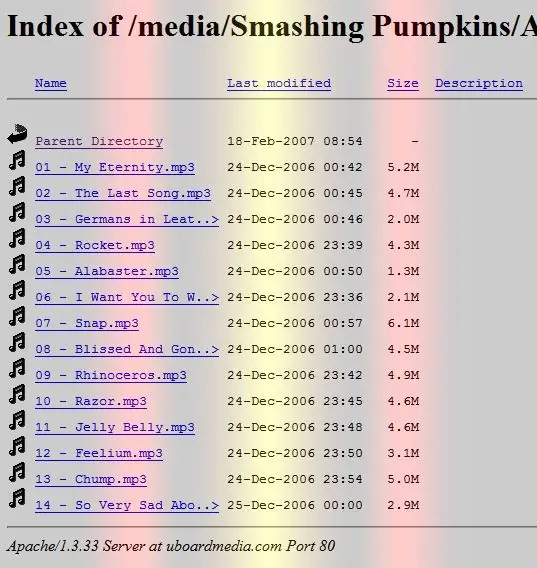
הוראות
שלב 1
אם ברצונך לראות את הקבצים של ספריה כלשהי באתר שאין לך גישה לניהול, בדוק אם הבעלים שלו שכח להשבית את האפשרות להציג קבצים בתיקיות שרת. לשם כך, הזן את כתובת ה- URL של תיקיה זו בשורת הכתובת של הדפדפן ולחץ על מקש Enter. אם יתמזל מזלך, תראה דף עם כותרת שמתחילה במילים אינדקס של ומכילה רשימת קישורים לקבצים ולתיקיות באותה ספרייה.
שלב 2
השתמש בכל מנהל הורדות המאפשר לך ליצור את העותק המלא ביותר של האתר, כהזדמנות נוספת לקבל גישה לכמה שיותר קבצים של משאב אינטרנט כפי שאתה אינך מנהל. ישנן תוכניות המתמחות במיוחד ליצירת עותקים של אתרים - למשל Teleport או WinHTTrack. עם זאת, בשיטה זו ניתן לקבל רק קבצים המורשים לגשת מהאינטרנט בהגדרות השרת. לדוגמא, לא תראו את הקבצים של סקריפטים PHP המופעלים בשרת, אלא רק תקבלו את תוצאות עבודתם.
שלב 3
אם יש לך זכויות ניהול באתר שקבציו מעניינים אותך, תוכל להשתמש במנהל הקבצים. הוא נכלל הן במערכות ניהול אתרים (לדוגמה, UCOZ) והן במערך האפשרויות הסטנדרטי לאירוח לוחות בקרה (למשל, cPanel). מודול זה מאפשר לך להציג רשימות קבצים ולבצע איתם את הפעולות הנדרשות ישירות בדפדפן.
שלב 4
דרך נוספת לגשת לרשימת קבצי האתר, הסיסמאות וההתחברות לחשבון FTP שאתה מכיר, היא להשתמש בתוכנית לקוח FTP מיוחדת (למשל FileZilla, SmartFTP וכו '). תוכנית כזו מבצעת את אותן פונקציות כמו מנהל קבצים רגיל במחשב שלך - היא מאפשרת להציג, להזיז, ליצור, למחוק, להגדיר הרשאות לקבצים ולתיקיות של אתר הממוקם בשרת אינטרנט. והממשק של תוכנית כזו גם דומה מאוד לסייר Windows הרגיל. ההבדל העיקרי הוא שבכל אתר שאתה רוצה לגשת לקבצים, עליך להזין סיסמה, שם משתמש וכתובת שרת FTP.






